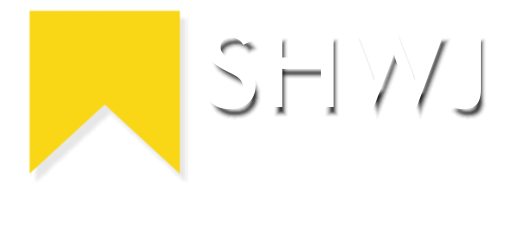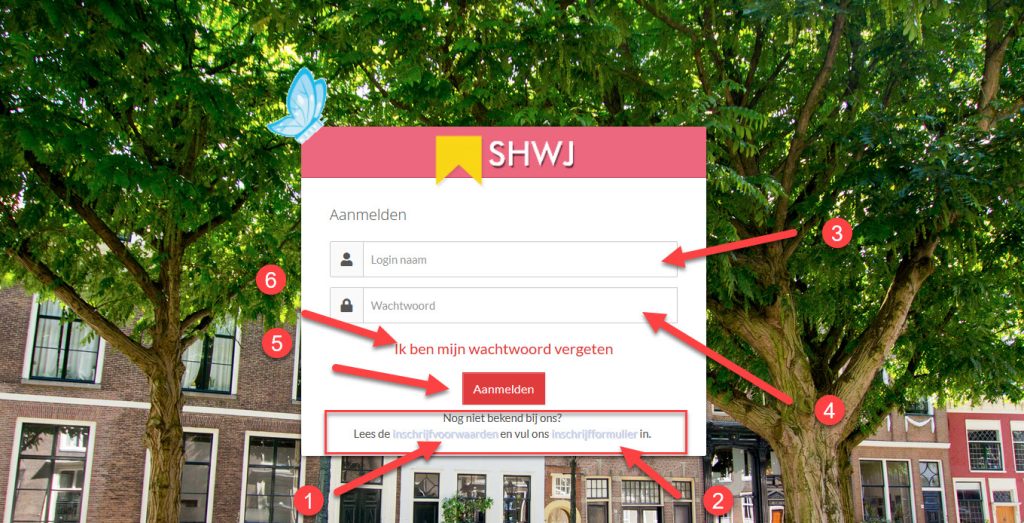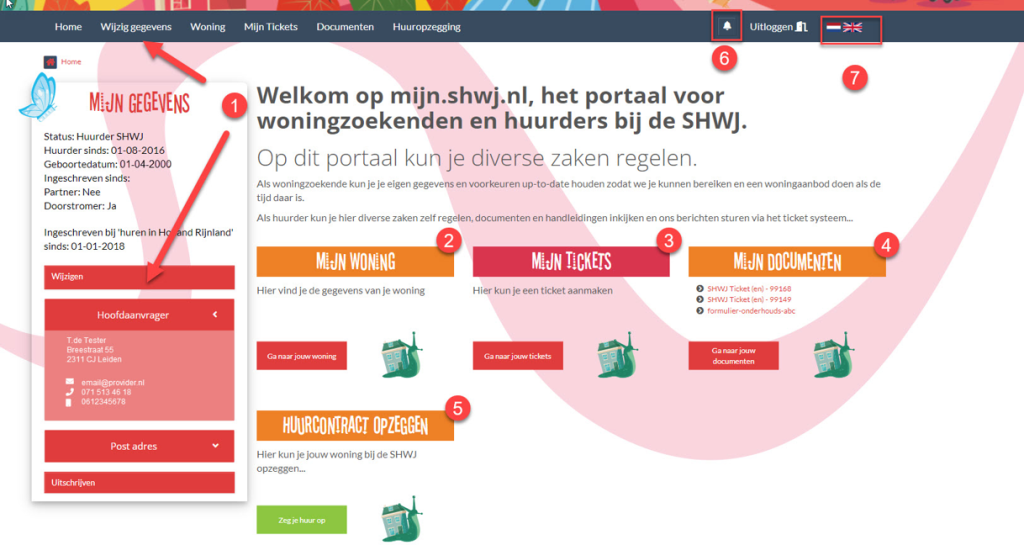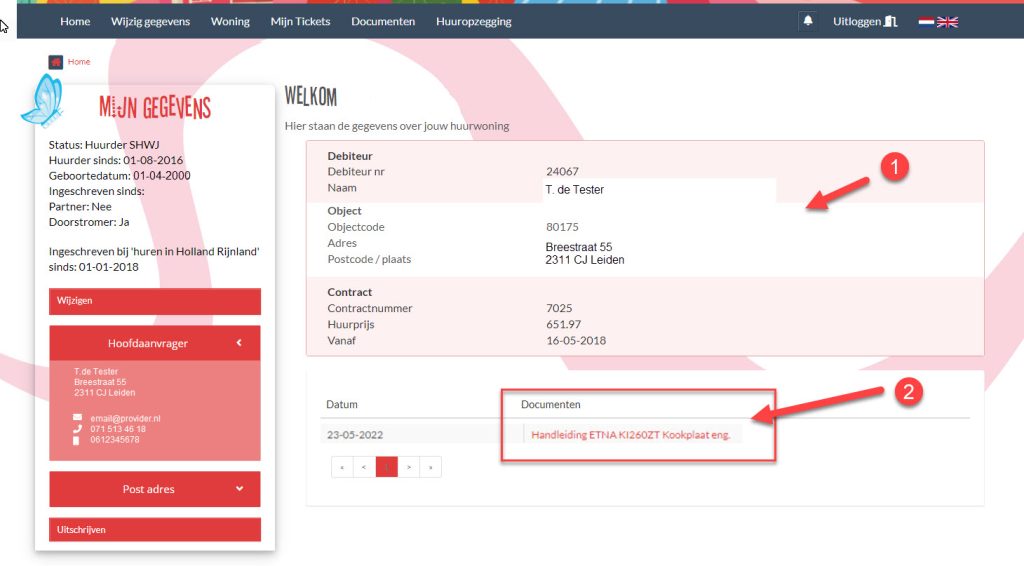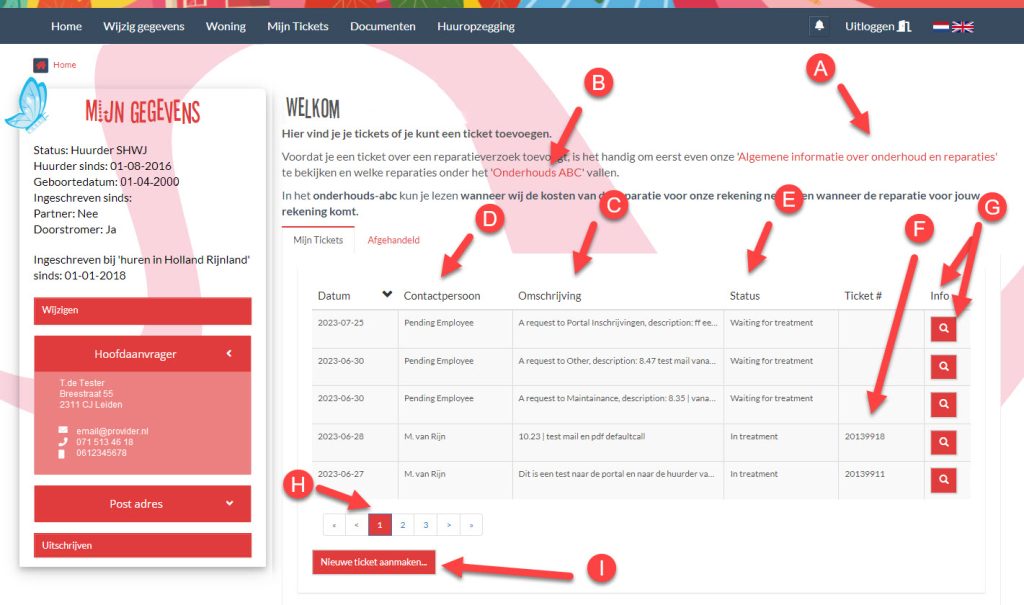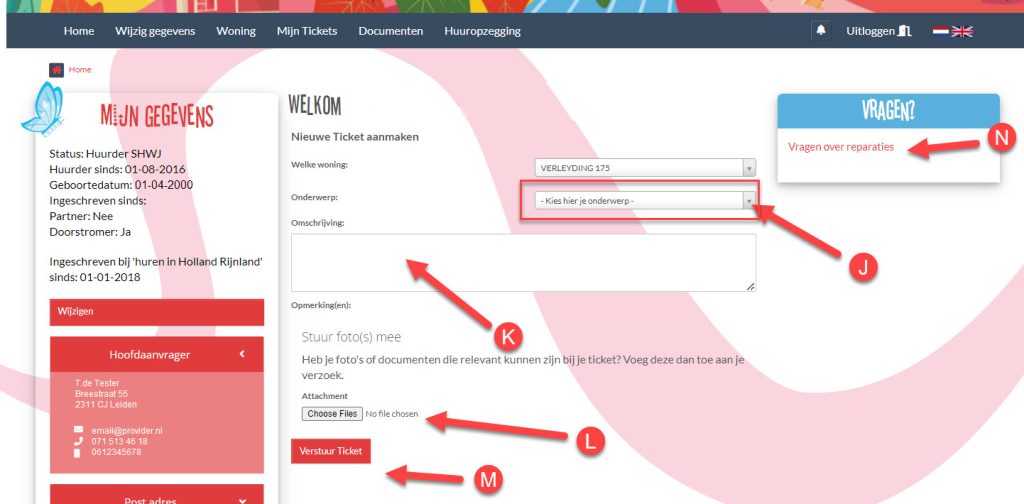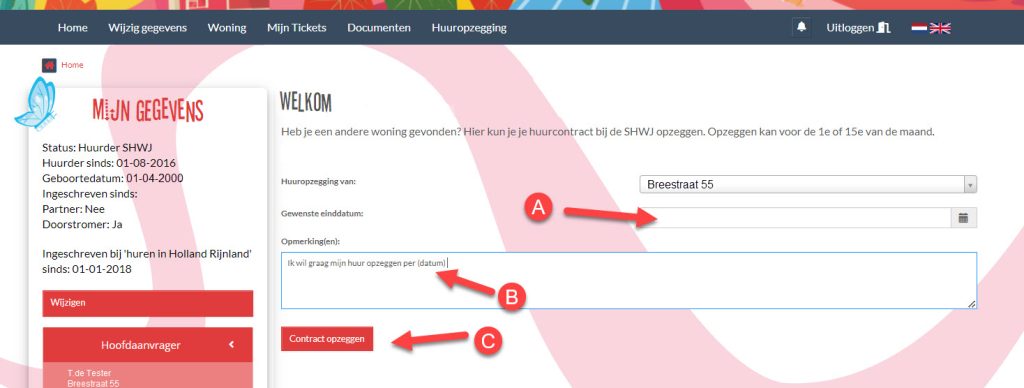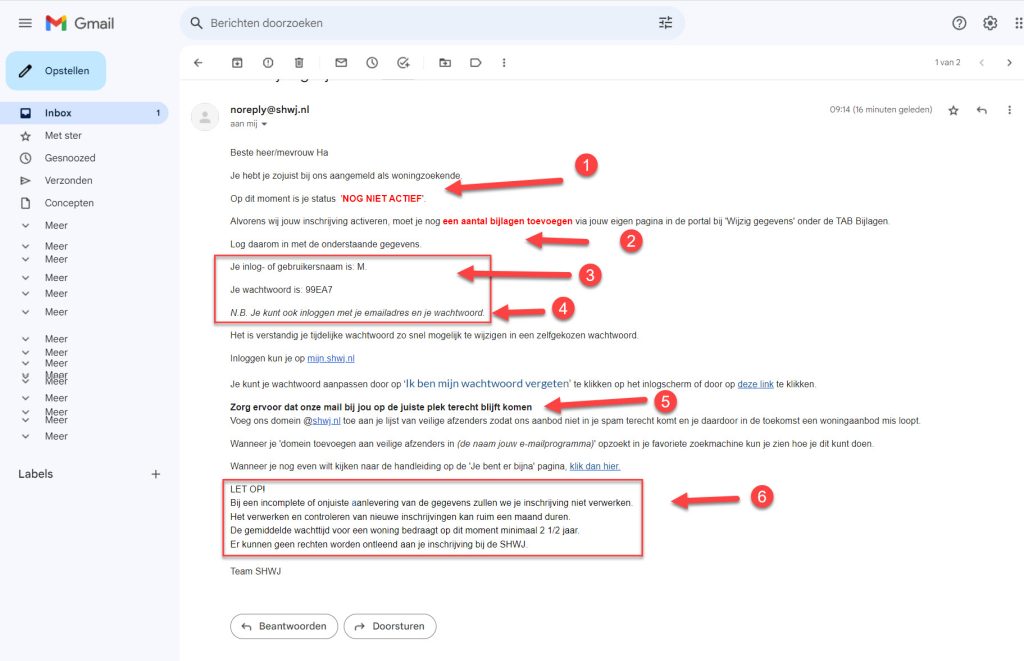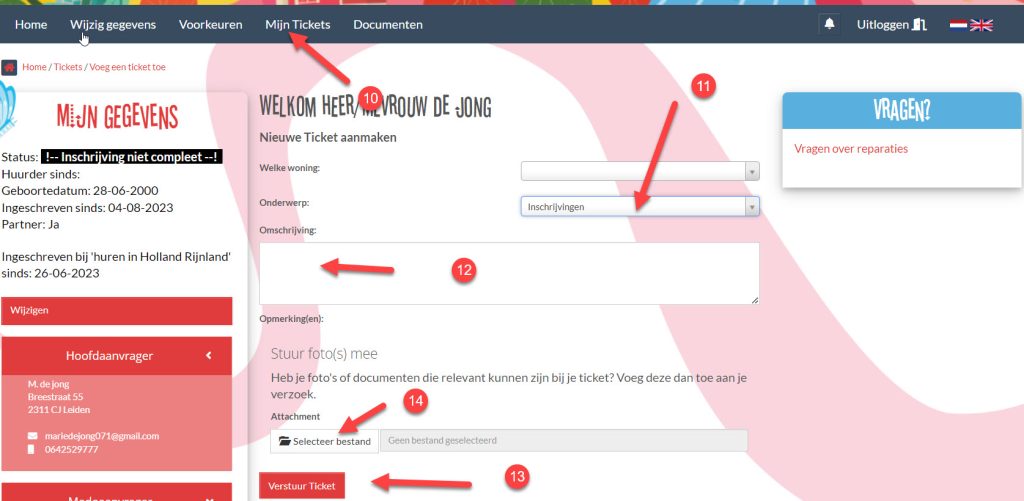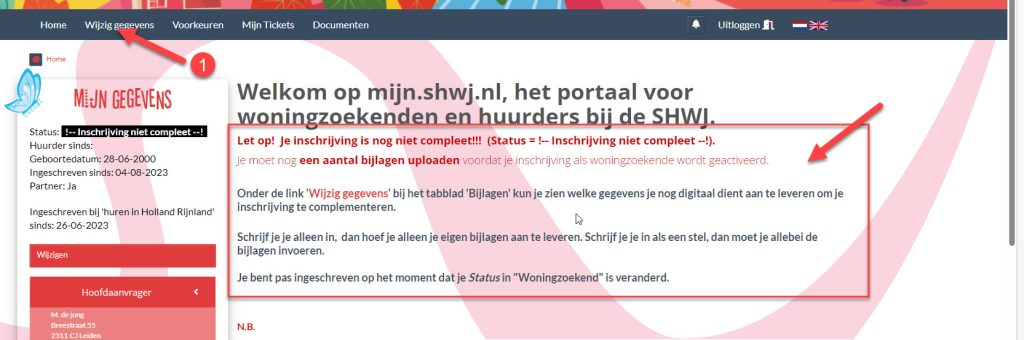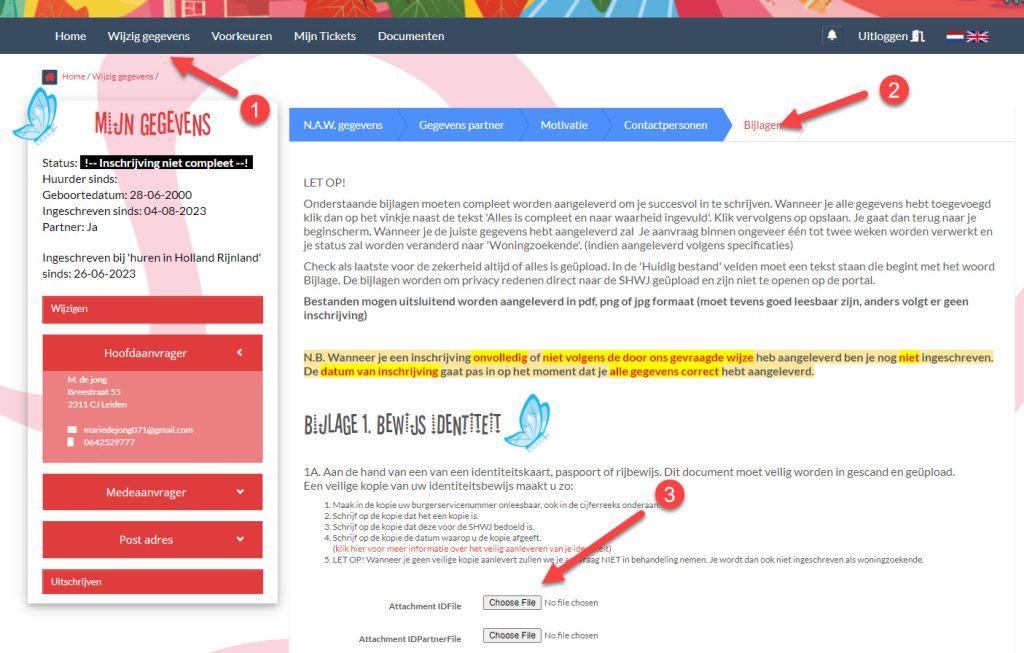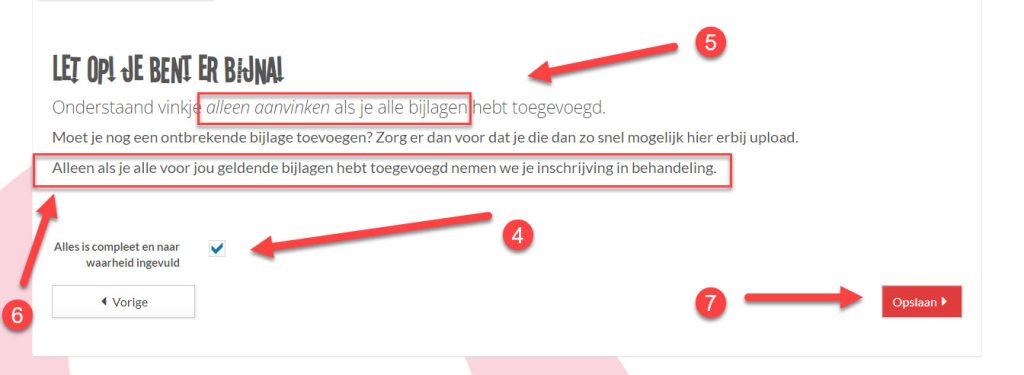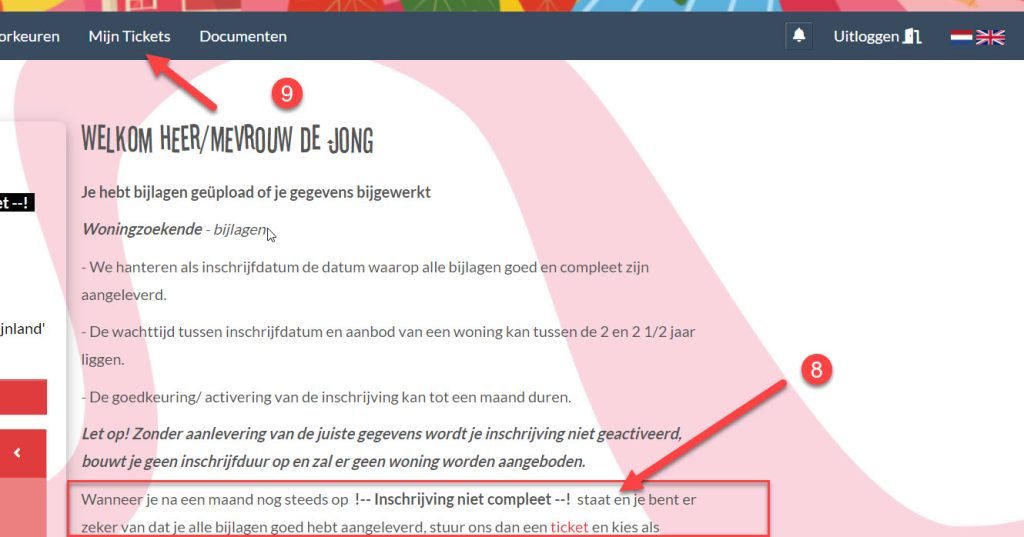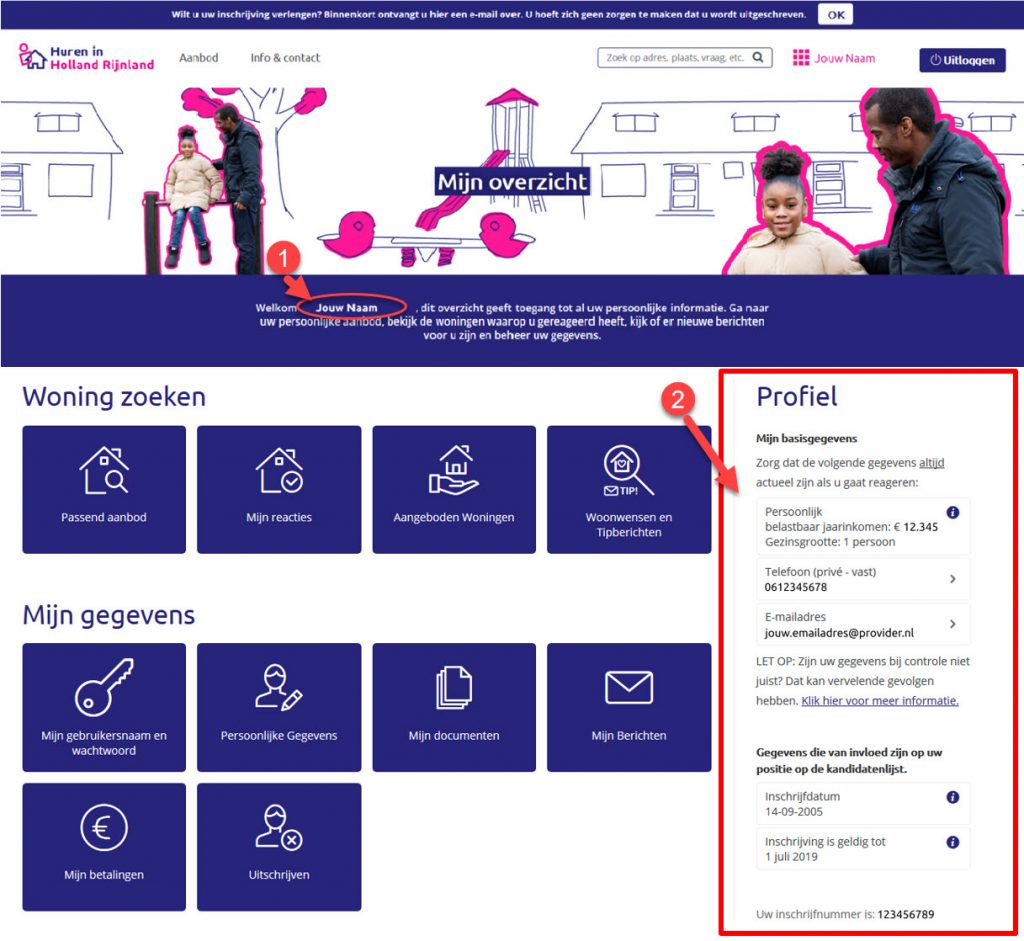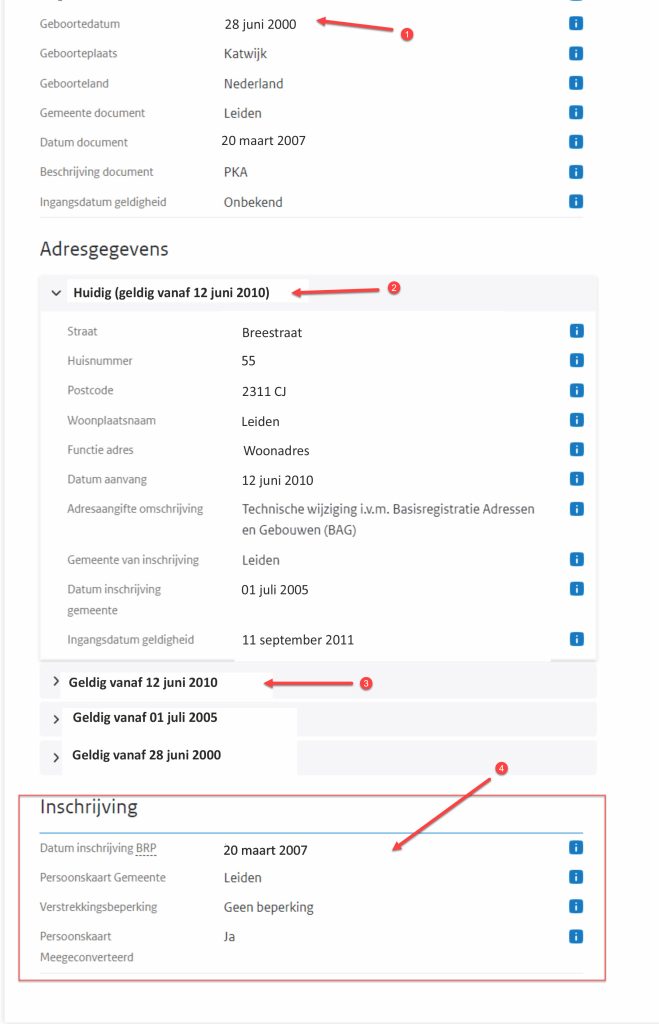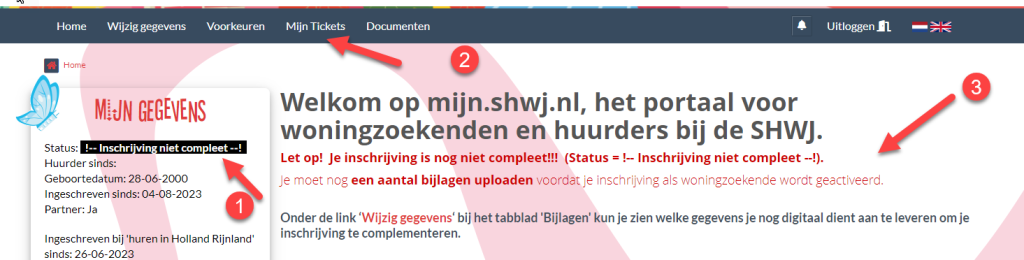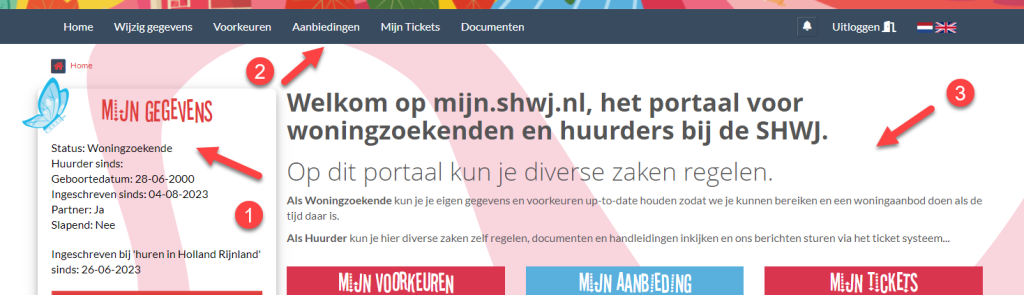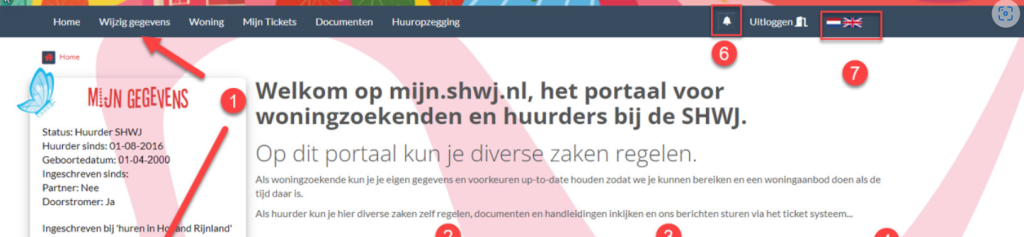Hoe gebruik je mijn.shwj.nl
Een aantal zaken kun je zelf regelen via ons Huurdersportaal. Via een ticketsysteem op je persoonlijke pagina op mijn.shwj.nl kun je onder andere een ticket toevoegen voor onze helpdesk, je betaalgegevens wijzigen of je huurcontract opzeggen.
Ook moet je hier, als doorstromer een aantal recente documenten (bijlagen) uploaden voordat we je je laten doorstromen.
Voor huurders die bij ons wonen van voordat mijn.shwj.nl bestond betekent dit dat je gevraagd word om een aantal gegevens in te vullen voordat je bijvoorbeeld bijlagen kunt uploaden.
Je begint in de tab Huurder en gaat vervolgens verder mer aanvuillen totdat je bij de tab bijlagen bent. Daar kun je de door de verhuurmanager gevraagde bijlagen uploaden.
Hieronder vind je een uitgebreide handleiding met referenties.
Wanneer je niet kunt inloggen op mijn.shwj.nl klik dan op
1. Inloggen op mijn.shwj.nl
De openingspagina
1. Wijzig gegevens
2. Mijn Woning
3. Mijn Tickets
4. Mijn Documenten
5. Huurcontract opzeggen
Onder ‘Huuropzegging’ vind je:
A. Gewenste einddatum – Selecteer hier de einddatum van je huurcontract. Let op, jouw huurcontract eindigt altijd op de laatste dag van de maand of op de 15e van de maand, afhankelijk van de ingangsdatum van het contract (vóór de 15e of na de 15e van de maand). Opzegtermijn is één maand. Zorg er dus voor dat je je contract voor het einde van de maand of voor de 16e van de maand opzegt.
B. Opmerkingen – Indien nodig kun je via dit veld een opmerking maken over de opzegging van het huurcontract of een vraag stellen.
C. Contract opzeggen – Nadat je op de button hebt geklikt en je verzoek is verstuurd, nemen we contact met je op om jouw beëindigingsverzoek te bevestigen. Ook ontvang je een stappenplan in je mailbox waarin we het proces starten om de beëindiging en overdracht van je contract af te ronden.